
软件大小:260.82 MB软件语言:简体中文授权方式:免费软件
更新时间:2020-07-27运行环境:Win ALL
推荐下载 软件大小 版本说明 下载地址
喵影工厂是一款非常好用的视频编辑、处理软件。原名万兴神剪手,相信大家都不会陌生,可以便捷的处理各种视频,任意编辑以及转换。喵影工厂软件的界面比较简洁,使用起来容易上手。配备了丰富的视频效果、图形元素、过渡和标题库,可以添加到您的项目中,以创建一些精彩的视频,能直接在视频上添加文本以及字幕等,配上强大的滤镜,然后的视频恍然一新。
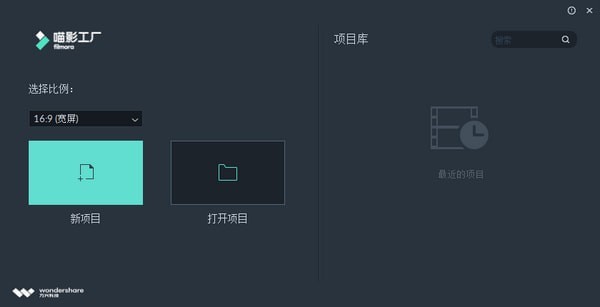
喵影工厂软件特色
1、绿幕抠像:轻松改变视频背景,实现大片特效。
2、画中画:使用画中画轨道,叠加多个视频片段。
3、智能修复:智能计算,修复视频抖动、鱼眼等。
4、预览:预览更清晰,剪辑更精细
5、标记:随手标记,让编辑更轻松。
6、录屏:录制电脑屏幕,用来制作网络教程或视频简报。
7、格式:支持输出和转换多种主流视频平台格式,高阶剪辑让视频更高级。
8、时尚UI 便捷操作:最新时尚UI设计,新增多个快捷键,解放你的双手。支持Windows/Mac工程文档共享,随处编辑。
9、音频剪辑:一键分离音视频&设置淡入淡出,音量调节更加自由,更有降噪功能与音频均衡器提升音质。
10、基础剪辑:强大的时间轴:多达100条视频轨道,随心所欲添加,完全满足视频叠加效果的需求。
喵影工厂软件功能
1、全能视频编辑
1080P视频:高清拍摄,快速导入,直接编辑视频。
电子相册:导入多张照片,一键制作电子相册视频。
画面调节:亮度、对比度、饱和度、锐度、色温、暗角。
画中画:支持图片与视频格式,轻松学会Reaction反应视频。
视频调速:视频加速、减速、快进、慢放,视频倒放,时间倒流。
视频画幅:多种视频尺寸比例选择,16:9,9:16,4:3,3:4,1:1,4:5。
视频剪辑:分割、合并、复制、裁剪、旋转、镜像翻转、拼接多个视频,轻松完成视频修剪与后期处理。
2、视频特效
字幕:酷炫动态字幕,精确控制字幕时间,字幕支持特效、大小、位置、字体、颜色、边框、阴影、背景的调节。
贴纸:可爱动画贴纸、表情包,海量热门GIF每日更新。
音频:音乐、音效、配音、混音,多条音轨轻松编辑。
转场:时尚转场衔接效果,快闪风格视频信手拈来。
滤镜:精选数十种实时复古滤镜,媲美电影胶片级的质感。
资源商城:每月持续更新视频特效、视频字幕、动态元素、叠加特效,音效等海量精美特效,让你的视频创意无限。
喵影工厂使用教程
喵影工厂怎么去水印
1、打开想要去水印的视频文件,并将打开的视频拖动到下方的时间轴中,之后在右上角的播放窗口进行播放,寻找水印的具体位置。
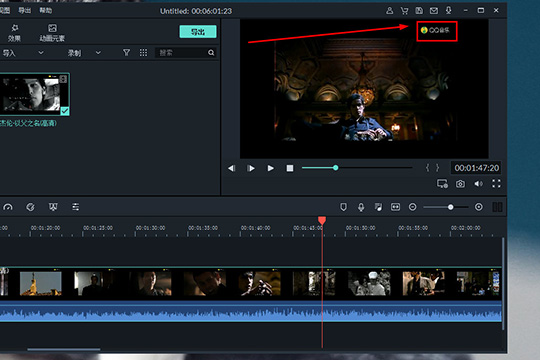
2、之后就可以开始进行水印的去除工作了,直接在时间轴的上方功能栏中选择“裁剪和缩放”选项,你也可以使用“Alt+C”的快捷键打开此功能。
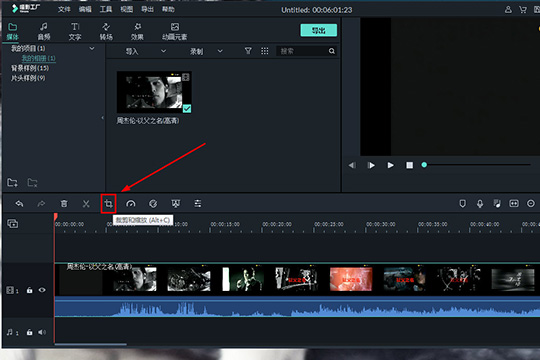
3、弹出裁剪和缩放的界面后,由于软件默认的高宽比是原始比例,不管怎么调整都是保持纵横比例的,所以需要将高宽比设置为自定义,并调整图中浅蓝色的框,使水印部分排除在选框之外,这样裁剪后的视频将不再出现水印部分。
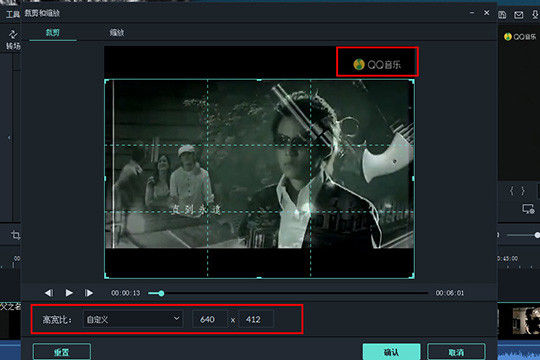
4、当然,你也可以在缩放中调整相关的缩放大小,效果和裁剪其实没什么区别,小编这边就不再赘述了,最后点击“确定”选项即可

5、播放成功去除水印的视频,可以看到图中视频水印部分经过裁剪与缩放的操作后,已经完全消失不见了,这也就代表水印去除成功啦。
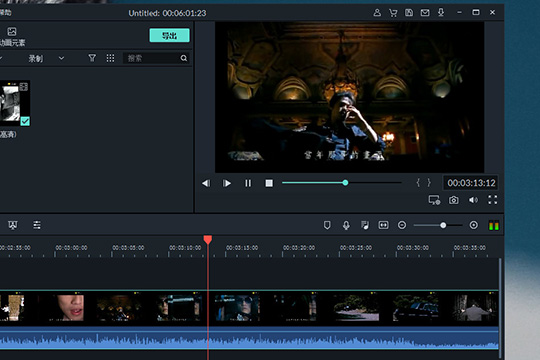
喵影工厂怎么剪辑视频
1、打开喵影工厂,点击方框中的“点击导入媒体文件”。
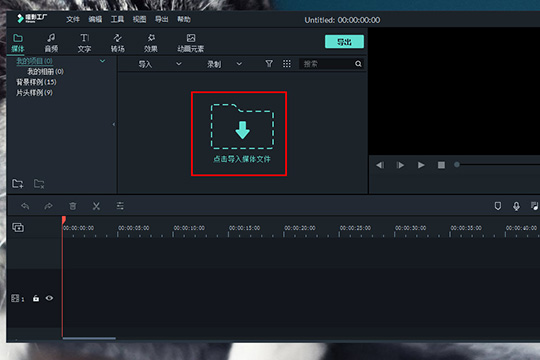
2、接着将成功导入的视频拖动到下方的时间轴中,拖动时间红线找到想要剪切分割的具体时间点,接着点击上方红框标注内的“分割”功能选项进行剪辑,这样一整段视频将会变成两段或多段不同的视频片段,用户可以拖动这些片段到其他不同的图层,让你更加方便的对某个片段进行编辑。
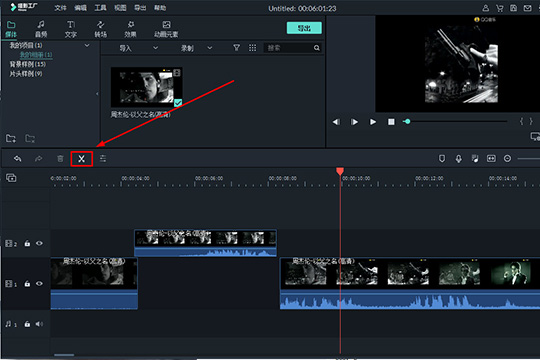
3、在分割成功后,如果你觉得某些视频片段的内容不太满意,想要手动对其中的内容进行修改,你还可以双击此片段进行编辑,也可以右键对其点击选择合适的功能,其中就包括裁剪和缩放、速度与时长等选项,如果你想要对视频本身的内容进行修改,则使用其中的“高级调色”功能。
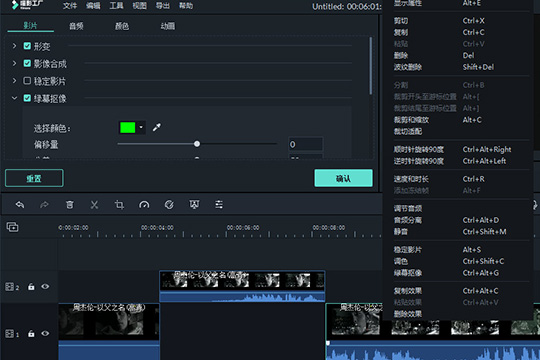
4、高级调色功能可以帮助用户将原本太过灰暗的色彩进行调节,通过对白平衡、晕影和光效等内容的改变,让你的视频呈现完全不同的风格,用户还可以对不同的视频片段修改不同的数值,总体来说非常值得一试的。
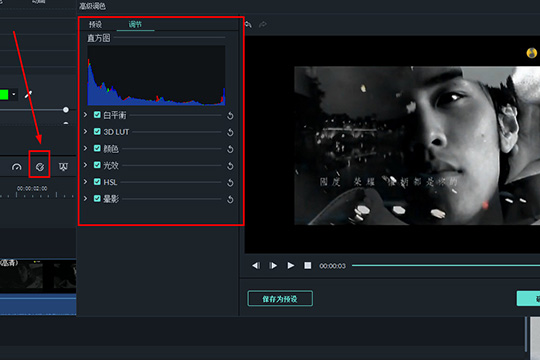
喵影工厂怎么加字幕
1、如果用户想要利用喵影工厂在视频中加入自己需要的字幕,则可以点击“新项目”进行项目的建立,当然你也可以在项目库中打开之前已经创建过的项目。
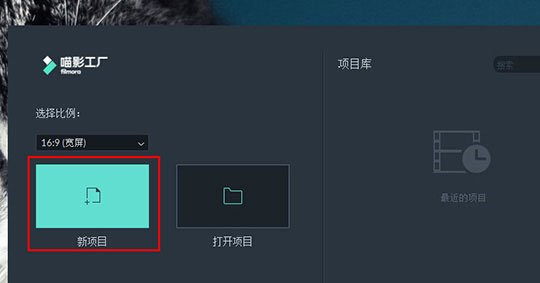
2、成功进入到软件的主界面之后,就可以开始导入你想要加入的那一段视频了,导入成功后将会在项目中出现可编辑的媒体文件,将此文件拖动到下方的时间轴中即可。
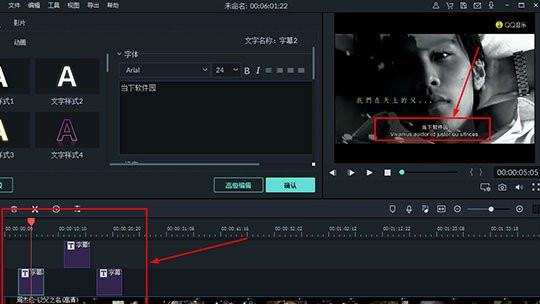
3、在左上角的栏目中选择“文字”功能栏,其中的“字幕”功能就是我们今天所说的主角,“字幕条”指的是字幕周围那一圈的特效,用户可以在添加完字幕后再利用此功能添加自己需要的效果,在这里直接点击“字幕”功能,选择合适的字幕,你也可以点击单个字幕中的“+”号添加多个一样的字幕。
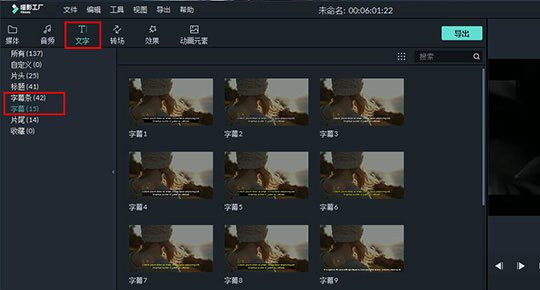
4、添加字幕后,当然是要对字幕文件进行编辑啦,在下方的时间轴中双击想要编辑的字幕,将会出现可编辑的文本窗口,选择合适的文字样式、字体大小与字幕内容,点击确定之后就能够在右边的播放窗口看到预览效果。
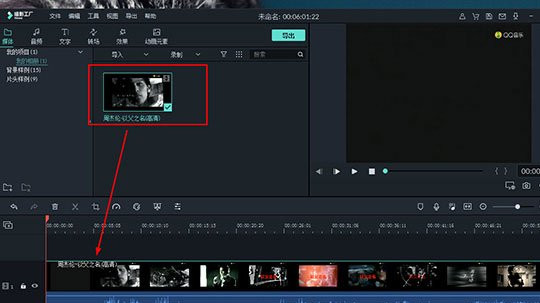
5、如果你觉得某些字幕出现与关闭的时间不符合你的要求,你还可以对时间轴进行拉伸,从而更好的调整字幕文件。
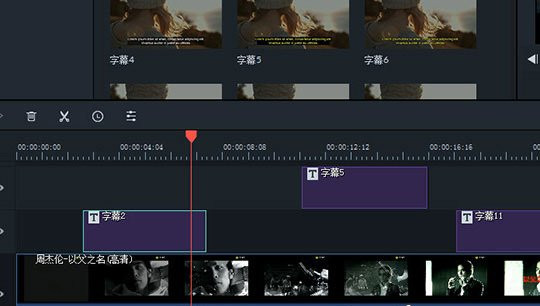
喵影工厂安装教程
1、在本站下载压缩包,解压压缩包,双击应用程序
2、安装软件前首先把语言设置成中文简体

3、在安装前阅读协议,点击接受协议
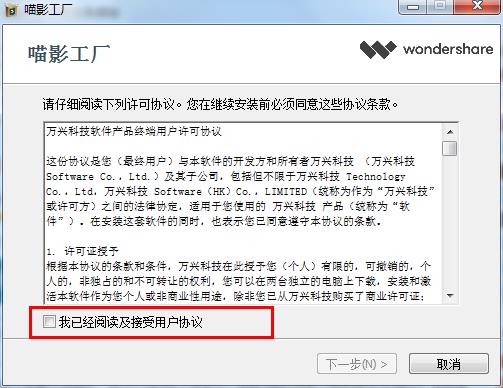
4、选择安装位置,点击前进
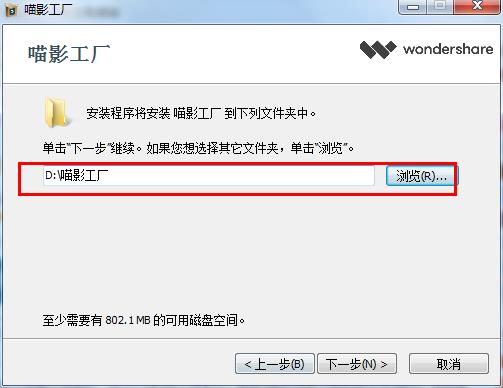
5、开始安装,安装过程需要个半分钟左右
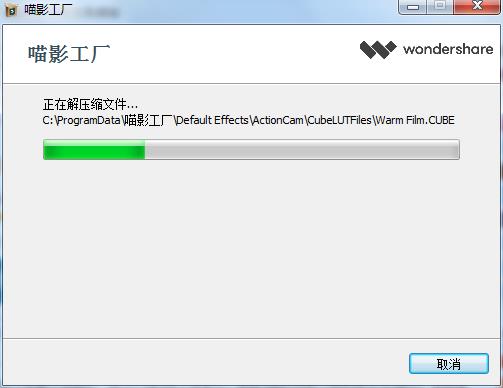
6、完成安装,点击启动程序
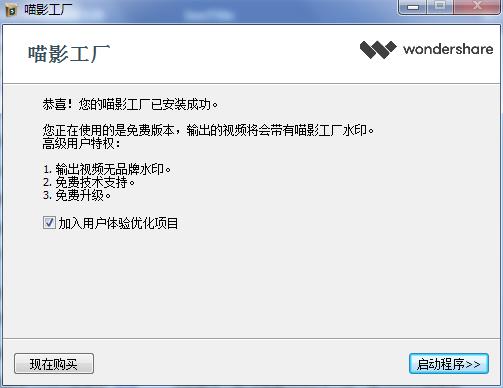
喵影工厂常见问题
1、如何下载、安装、升级、卸载软件?
如果您还没有安装喵影工厂,请单击下面的按钮下载它。根据操作系统选择Mac或Windows,然后按照说明完成安装过程。
2、如何注册/登录喵影工厂账号?
安装程序后,选择打开或者新建项目。
点击界面右上角的头像图标,然后使用你的手机号注册账号并设置密码。你可以用账号使用产品、下载特效以及购买会员。
注:如果没有注册喵影工厂账号,将不能正常使用产品。
3、如何更新喵影工厂?
有两种方法可以使喵影工厂保持最新:自动检查更新和手动检查更新。按照以下步骤自动检查更新:
在顶部菜单中选择“首选项”或“文件”。
将更新检查更改为每天、每周、每月或从不取决于您的偏好。
如果有更新,它将弹出实时更新窗口。选择“立即更新”下载喵影工厂的新版本。
下载更新后,单击“确定”关闭程序并安装新版本。您也可以单击“取消”下次安装它。
如果不希望被提示更新,请将“检查更新”设置为“从不”。如果要更新,请在“帮助”下选择“检查更新”,手动检查是否有更新版本的喵影工厂可用。
提示:请在更新喵影工厂之前手动保存您的项目,以确保您不会丢失您的文件。
4、如何卸载喵影工厂?
转到“控制面板>程序和功能>卸载或更改程序”(如果您在Windows 10上,请转到此PC>计算机>卸载或更改程序),然后右键单击喵影工厂的图标并选择“卸载”。当被问及“您确认想要完全删除喵影工厂及它的所有组件吗?请选择”是“。
喵影工厂更新日志
1、修复上个版本的bug
2、优化部分功能